
[Guida] Come trasferire le foto dei messaggi di testo dall'iPhone al computer?

L'app Messaggi non è solo un modo per chattare con familiari, amici e colleghi: archivia anche ricordi preziosi come foto, video, emoji e altro ancora. Se non vuoi perdere queste foto, o semplicemente vuoi eseguirne il backup e visualizzarle sul computer, trasferirle dal tuo iPhone al computer è un'opzione intelligente.
Quindi, come si trasferiscono le foto dai messaggi di testo dell'iPhone al computer? In questa guida, ti guideremo attraverso due semplici metodi. Iniziamo!
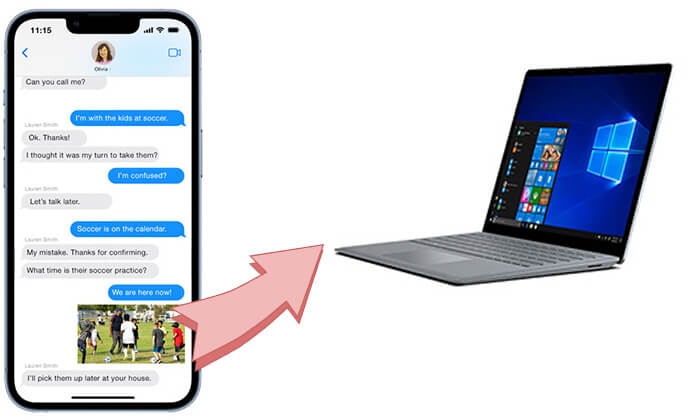
Se desideri un modo rapido per salvare diverse o addirittura tutte le foto di iMessage sul tuo computer, Coolmuster iPhone Data Recovery può aiutarti. Se hai eseguito il backup dei messaggi del tuo iPhone con iTunes, puoi utilizzare questo strumento per estrarre le foto di iMessage dal backup di iTunes con un solo clic. Ti consente di visualizzarle in anteprima sul tuo computer, scegliere quelle che ti piacciono e salvarne facilmente quante ne vuoi.
Perché scegliere Coolmuster iPhone Data Recovery ?
Ecco come trasferire le foto dai messaggi dell'iPhone al computer tramite iPhone Data Recovery:
01 Installa il programma sul tuo computer. Avvialo e seleziona la modalità "Recupera da file di backup di iTunes" nel pannello di sinistra.
02 Verrà eseguita la scansione della posizione di backup predefinita di iTunes sul computer. Scegli un file di backup dall'elenco e tocca il pulsante "Avvia scansione".

03 Spunta la casella "Allegati SMS" nell'interfaccia e premi il pulsante "Avvia scansione" per scansionare tutti gli allegati dei messaggi nel file di backup di iTunes.

04 Ora, visualizza in anteprima tutti gli allegati e seleziona le foto che desideri trasferire. Quindi tocca il pulsante "Recupera sul computer" qui sotto per salvarle sul tuo computer.

Video tutorial:
Se preferisci non utilizzare software di terze parti, puoi prima salvare le immagini dall'app Messaggi all'app Foto sul tuo iPhone e poi trasferire le foto sul tuo computer.
Ecco come trasferire le foto dei messaggi di testo sul computer:
Passaggio 1. Salva le immagini dall'app Messaggi all'app Foto.

Passaggio 2. Trasferisci le foto salvate dal tuo iPhone al computer . Esistono molti modi per farlo; qui useremo iCloud come esempio.



Lo spazio di archiviazione di iCloud non è sufficiente? Puoi acquistare spazio di archiviazione aggiuntivo o leggere l'articolo qui sotto per scoprire come liberare spazio di archiviazione su iCloud.
Spazio di archiviazione iCloud pieno? Ecco cosa fare per liberare spazio su iCloudD1. Cosa devo fare se non riesco a salvare le foto dai messaggi di testo nell'app Foto?
Se non riesci a salvare le foto dai messaggi di testo nell'app Foto, verifica innanzitutto che l'app Messaggi disponga delle autorizzazioni di archiviazione e prova a riavviare il dispositivo. A volte, anche svuotare la cache dell'app può aiutare a risolvere il problema. Assicurati che sia il dispositivo che l'app siano aggiornati alle versioni più recenti e verifica che il formato della foto e lo spazio di archiviazione disponibile non causino problemi. Se il problema persiste, prova a tenere premuta la foto e seleziona l'opzione di salvataggio, oppure utilizza un'altra app per visualizzare e salvare la foto. Se nessuna di queste soluzioni funziona, contatta l'assistenza clienti del tuo dispositivo per ulteriore assistenza.
D2. Perché alcune foto nei messaggi di testo non vengono visualizzate?
Se le foto non vengono visualizzate, potrebbero esserci problemi di download, dovuti a problemi di rete o a spazio di archiviazione insufficiente . Si consiglia di verificare di disporre di spazio di archiviazione sufficiente e di una connessione di rete stabile.
D3. Perché le foto contenute nei messaggi di testo diventano sfocate dopo essere state trasferite su un computer?
La nitidezza della foto dipende dalla qualità dell'immagine originale. Se la foto ricevuta è stata compressa, l'immagine trasferita potrebbe mantenere la qualità ridotta e apparire sfocata.
Ecco come trasferire le foto dei messaggi di testo dall'iPhone al computer. Indubbiamente, Coolmuster iPhone Data Recovery è il modo migliore per farlo. Poiché non è necessario salvare le foto sul tuo iPhone, che occuperebbe una grande quantità di spazio di archiviazione, inoltre, con iPhone Data Recovery, non solo puoi esportare facilmente le foto dai tuoi messaggi al computer, ma puoi anche recuperare altri dati importanti.
Articoli correlati:
4 metodi comprovati su come salvare i messaggi di testo dall'iPhone al computer
[4 modi] Come trasferire facilmente i messaggi dall'iPhone al Mac ?
Come scaricare facilmente messaggi di testo dall'iPhone [6 metodi efficaci]
[I 2 metodi migliori] Come ricevere facilmente i messaggi dell'iPhone sul PC





